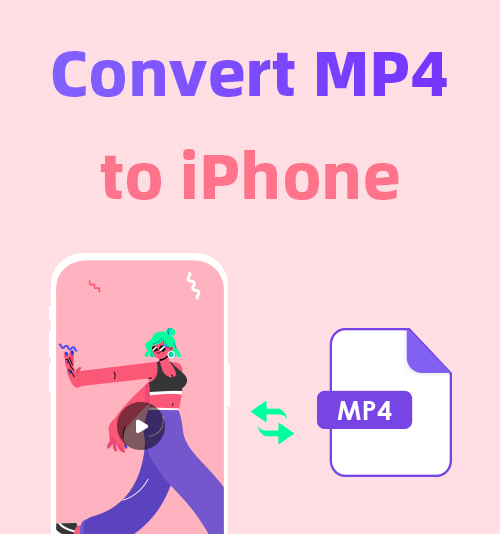
MP4 perde la sua magia? Ci sono così tanti clamori sull'elevata compatibilità di MP4 che ritieni che MP4 sia una scelta eccellente in ogni caso. Quindi, sei una delle vittime che non può riprodurre video MP4 sul tuo iPhone. Significa che MP4 è stato buttato giù dal piedistallo? Certamente no!
MP4 è ancora un formato video standard internazionale. Ma ancora più importante, è un formato contenitore, che comprende codec per comprimere dati, come video, audio e testo. Il colpevole dell'errore di compatibilità è il codec incompatibile contenuto nel tuo video MP4.
Non puoi dire se MP4 è codificato con un codec sbagliato dalla superficie. Una volta che MP4 ti delude, la soluzione immediata è farlo convertire MP4 in iPhone formato video. Questo articolo ti spiegherà brevemente perché e come convertire MP4 in video in formato iPhone.
Quali sono i formati video iPhone compatibili?
MP4 è come una scatola in cui metti insieme diverse informazioni multimediali. Le informazioni, come video, audio, testo e immagini, sono codificate e decodificate da un programma chiamato codec. In questo caso, se il lettore multimediale sul tuo iPhone non include il programma corrispondente, non riuscirà ad aprire il video compresso nella tua "scatola" MP4.
Sapere cosa c'è che non va nel codec è di scarso aiuto. Mac e Windows offrono poche soluzioni per modificare il codec incompatibile. Per riprodurre MP4 su iPhone, devi chiedere aiuto a un convertitore MP4 scaricato su PC. Con lo strumento professionale, puoi convertire MP4 in formati supportati da iPhone (incluso MP4 con il codec supportato).
Formati contenitore supportati da iPhone
● MOV, MP4, M4V, 3GP
Codec video/audio supportato da iPhone
● Codec video: H.264 (AVC), H.265 (HEVC), MPEG-4...
● Codec audio: AAC, MP3, AIFF...
Nota: I file AVI codificati con il codec M-JEPG sono riproducibili su iPhone. Puoi fare riferimento alle informazioni di cui sopra quando provi a convertire i video nei formati iPhone.
Convertitori video impareggiabili per video iPhone
Molti convertitori video hanno formati iPhone preimpostati per comodità dell'utente. Se vuoi prendere in mano la situazione, ci sono anche programmi open source, che ti consentono di creare il miglior formato video per iPhone.
L'accessibilità è una delle nostre principali preoccupazioni nella selezione dei convertitori video più adatti per gli utenti iPhone. Questi strumenti di conversione sono sicuri per Mac e Windows e alcuni di essi forniscono anche servizi gratuiti.
Di seguito, introdurrò due tipi di convertitori video per iPhone per PC.
① Principiante'è la prima scelta: Converti i video in iPhone senza sforzo
② Strumenti gratuiti e open source: Usa l'ingegno per creare il miglior formato per iPhone.
BeeConverter [adatto ai principianti]
BeeConverter è un convertitore video ideale per ogni mano verde. Quando molti strumenti di conversione cercano di racchiudere quante più funzionalità possibili in un unico programma, semplificano invece tutte le procedure che un nuovo utente deve eseguire. Puoi chiamarlo il convertitore video per iPhone più conveniente. Può salvarti dalla progettazione estenuante dei formati video per iPhone, poiché sono preparati e pronti per l'uso.
Altre funzionalità da sbloccare:
[Più di 50 formati video supportati] I formati iPhone compatibili (MP4, MOV, M4V...) sono tutti inclusi. Questi formati generali corrispondono a tutti i dispositivi Apple senza la necessità di mettere a punto i codec.
[Velocità di conversione file 60x] L'acceleratore di velocità ti consente di convertire MP4 in formati supportati da iPhone in un lasso di tempo notevolmente più breve
[Conversione batch di alta qualità] Converti i file MP4 in blocco con la perdita di qualità ridotta a un livello minimo.
[Funzioni extra di elaborazione video] Oltre ad essere un convertitore MP4 superiore per i video di iPhone, BeeConverter funge anche da meraviglioso downloader di video e semplice strumento di editing.
Tre semplici passaggi per convertire video MP4 in iPhone utilizzando BeeConverter
Video Converter
Converti video in MP4, MOV, MP3, GIF e altro
- per Windows 10/8/7
- per Mac OS X 14+
- per Android
Alcune persone si sentono a disagio quando si dilettano in un nuovo campo. Ma BeeConverter cerca di invertire questa situazione facendo funzionare i suoi servizi di conversione come il software per ufficio che conosci. Sono necessari solo tre passaggi per convertire nel formato di file video dell'iPhone sulla sua interfaccia intuitiva.
- Fai clic su "+ Aggiungi file” per importare i file MP4 incompatibili.

- Seleziona il formato iPhone supportato dal menu a comparsa.
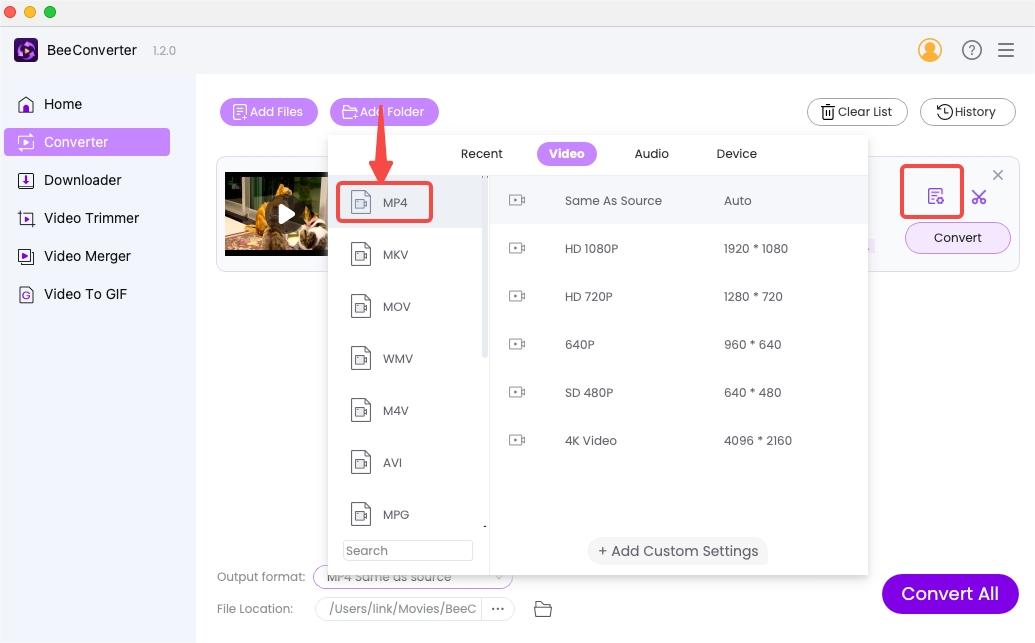
- Colpire "convertire/Converti tutto” per risolvere i problemi con un clic.
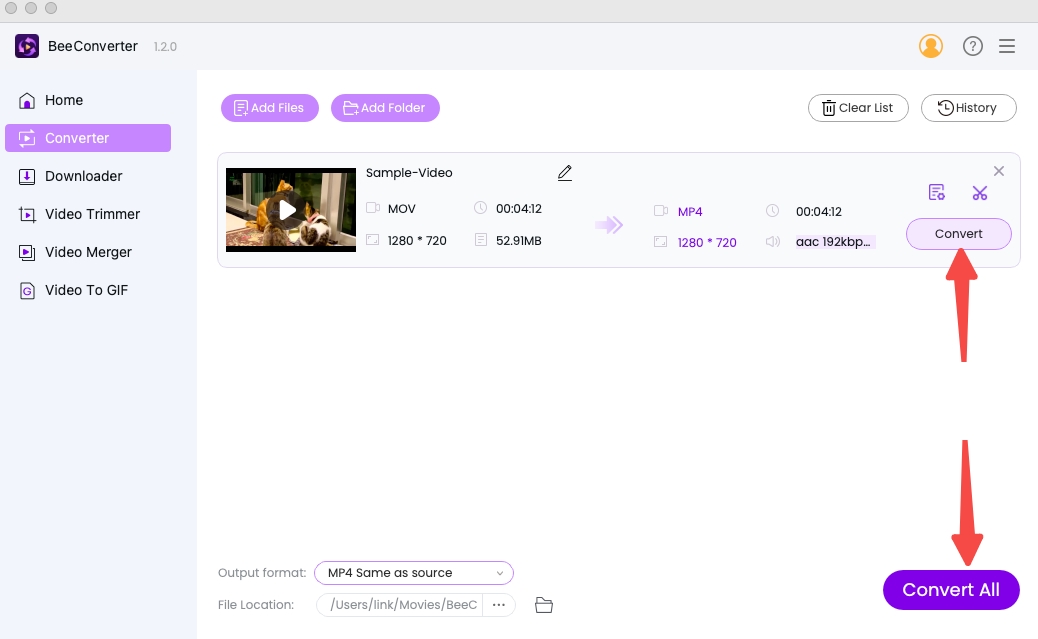
Freno a mano: potente transcodificatore
HandBrake è così popolare tra i revisori online (non i critici). Le persone sono affascinate dai suoi servizi open source senza far pagare un centesimo. Sebbene fornisca solo tre formati preimpostati (MP4, MKV e WebM), questo strumento è comunque utile. Il suo formato MP4 è più compatibile del tuo. Oltre alle opzioni principali dei formati, fornisce anche un lungo elenco di opzioni di qualità. Ecco una guida su come convertire il tuo MP4 nel formato di file video per iPhone.
Nota: HandBrake è più adatto agli utenti con una conoscenza di base dei formati di file. Se desideri convertire MP4 in formati video per iPhone (tranne MP4), devi selezionare i codec video e audio pertinenti per creare un nuovo formato preimpostato.
- Aggiungere il file sorgente tramite Open Source.
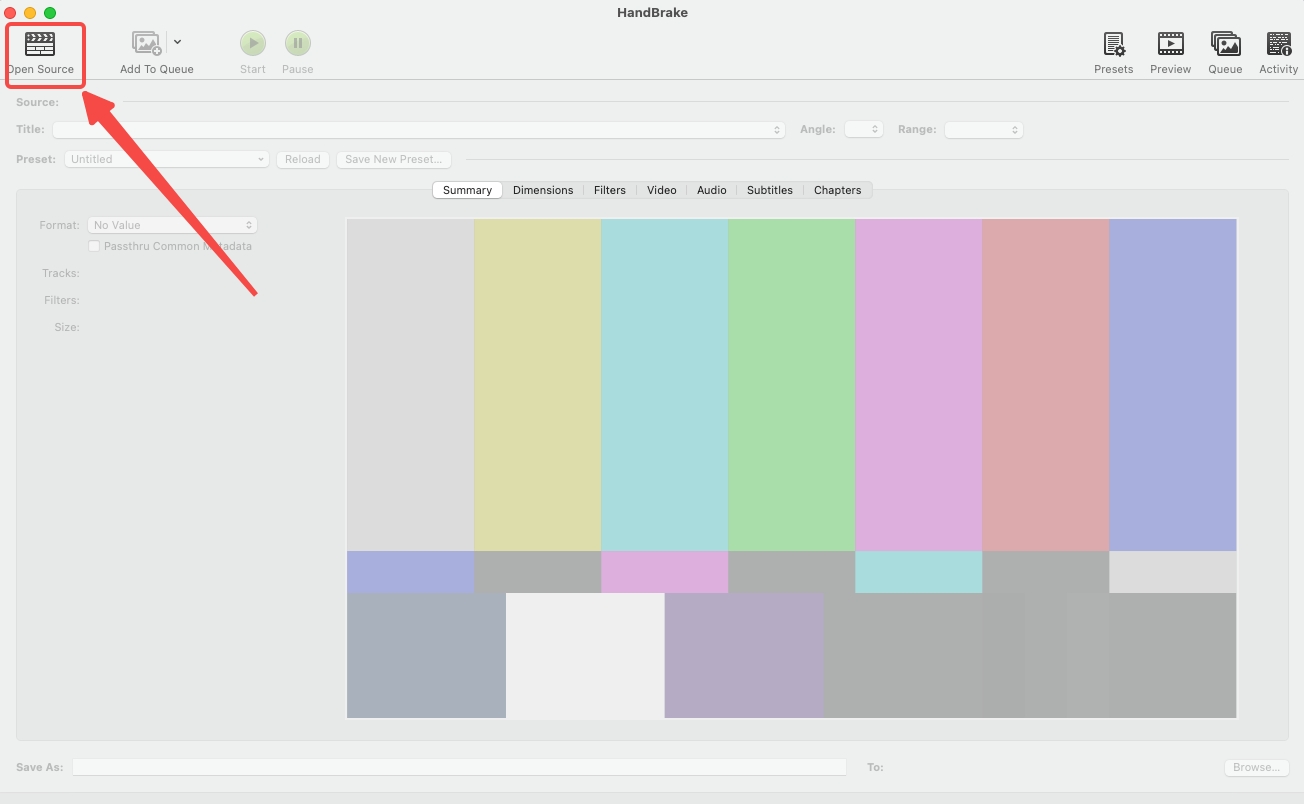
- Seleziona il formato video iPhone (MP4) sul Sommario menu.
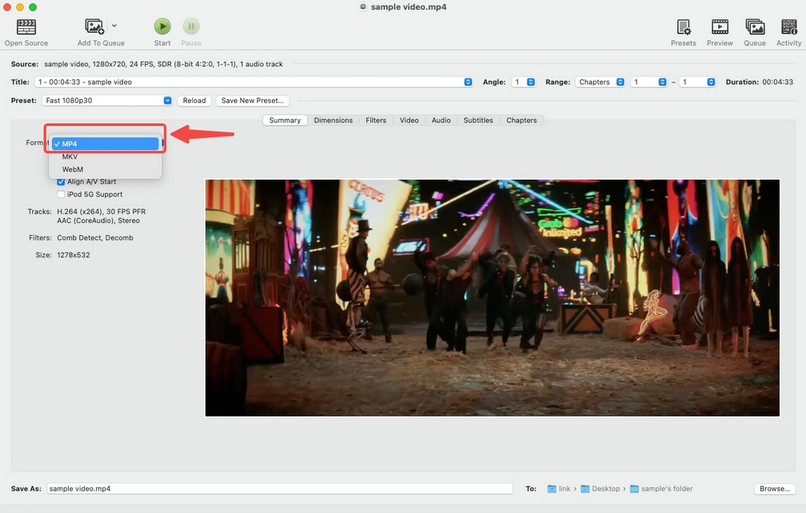
- Scegli il percorso di output inserendo "Sfoglia ..."
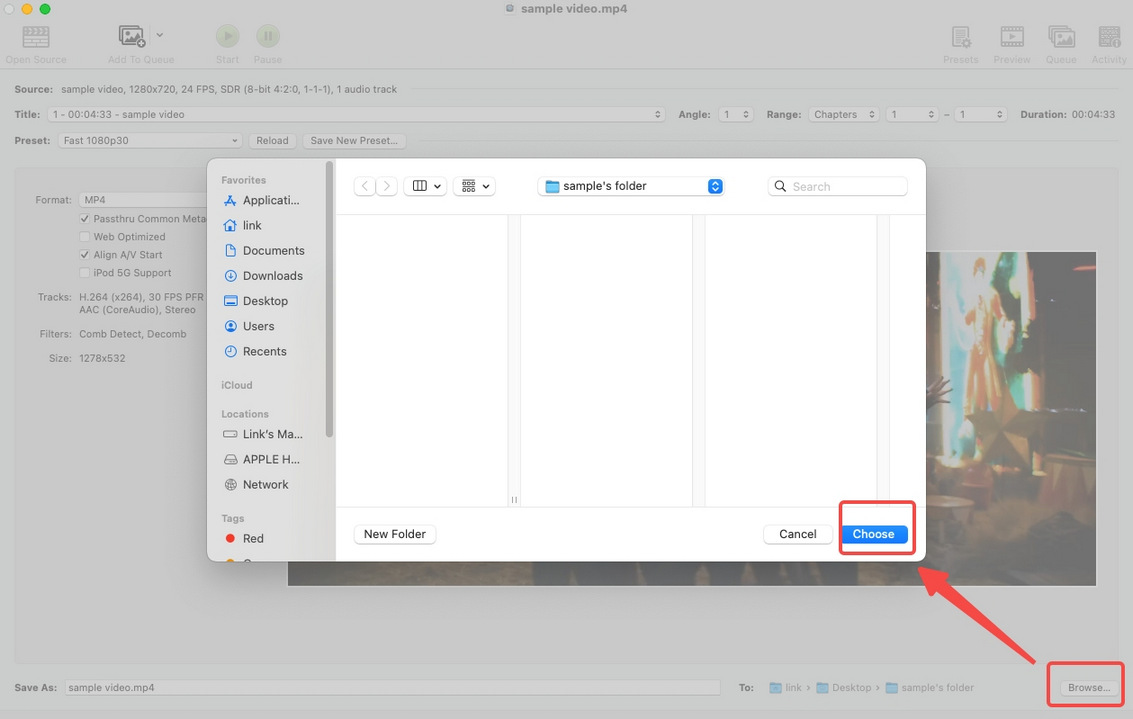
- Fare clic su "Start" per iniziare.
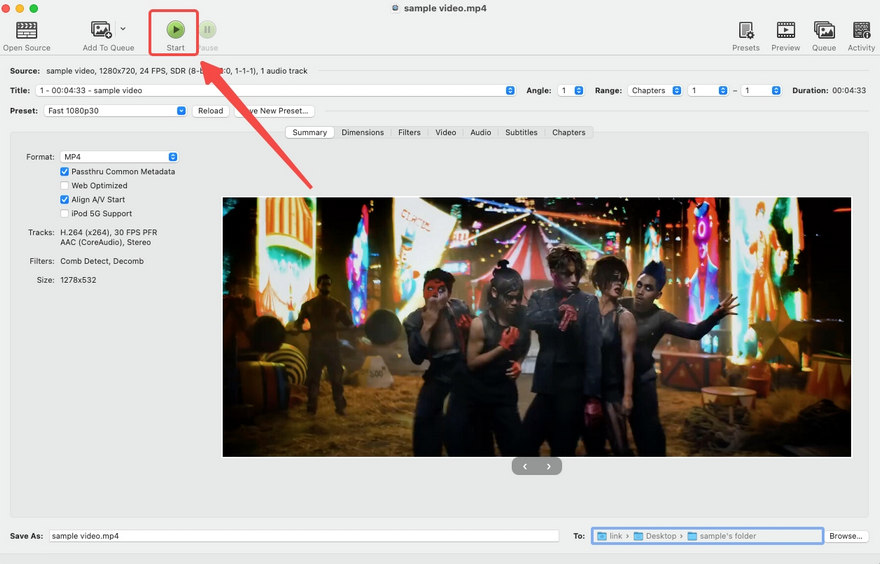
VLC: lettore multimediale abilitato alla conversione
VLC Player è utilizzato principalmente per riprodurre tutti i tipi di formati video e audio. Ma è un lettore solo per PC, quindi non ti aiuterà a riprodurre MP4 su iPhone. Non essere deluso! I suoi altri servizi sono esattamente ciò che desideri. Puoi convertire MP4 in video iPhone su VLC. Questo convertitore video gratuito per iPhone supporta oltre 10 formati video preimpostati, ma scegliendo manualmente il codec video e il codec audio supportati puoi personalizzare i formati del tuo iPhone. La sua possibilità dipende dalla tua creatività.
Nota: VLC può produrre video solo come M4V anziché M4V, anche se i codec che hai selezionato sono richiesti da MP4. Non preoccuparti. M4V non ha problemi a giocare su iPhone.
- Fai clic su "Converti/trasmetti in streaming..." Su Compila il menu.
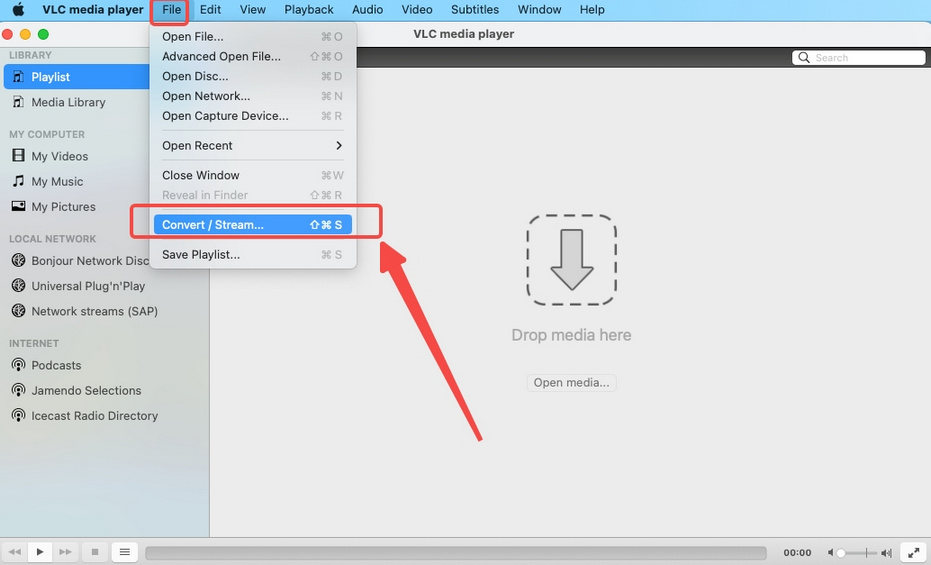
- Importa i tuoi file nell'area della freccia giù.
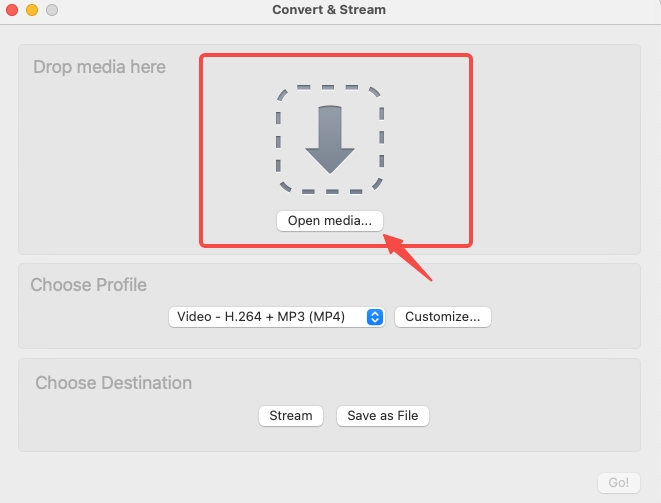
- Scegli il profilo come formato di file video per iPhone.
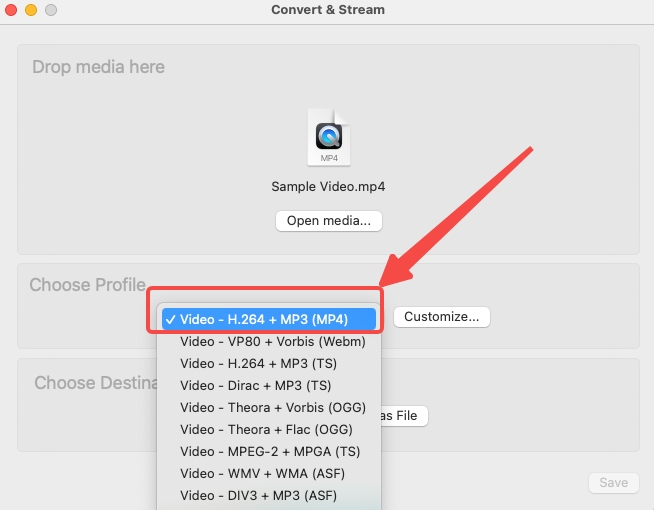
- Scegli la destinazione di output dopo aver fatto clic su "Sfoglia ..."
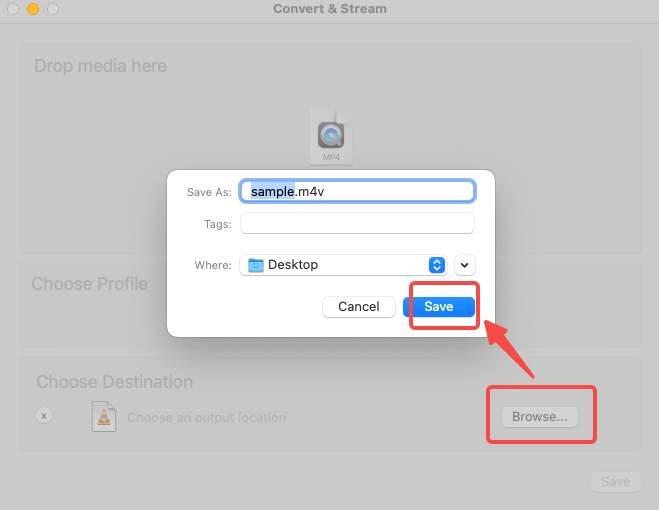
- Salva il file in formato iPhone.
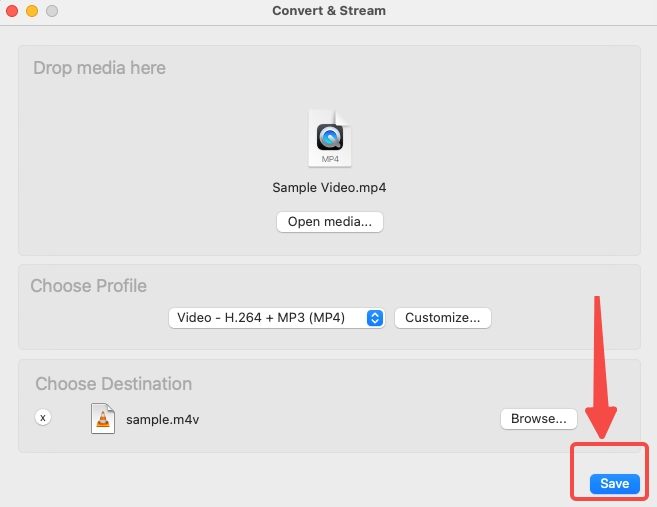
I convertitori MP4 online ben recensiti per video iPhone
Questa sezione consiglia alcuni convertitori MP4 online per convertire i file MP4 direttamente sul tuo iPhone. Sono accessibili sia sul telefono che sul PC purché la connessione sia corretta. E non deluderanno le tue aspettative, dal momento che hanno ricevuto recensioni superiori alla media per molti anni.
Se scegli questo comodo percorso per i formati iPhone, ti consiglio di convertire MP4 in MOV. MOV è un formato specifico di Apple, che comunque non ti tradirà.
Convertitore MP4 online AmoyShare
Per convertire video MP4 in iPhone online, devi solo aprire un collegamento sicuro, rilasciare il file e avviare il processo di conversione. Convertitore MP4 online AmoyShare garantisce nessuna perdita dei tuoi dati personali contenuti nei video e nessuna pubblicità pop-up.
Nel frattempo, questa soluzione non di installazione compete con i programmi desktop per quanto riguarda la velocità di conversione. Come strumento online gratuito, ha svolto un ottimo lavoro. Inoltre, lo strumento online di AmoyShare supporta 20 formati, sufficienti per la normale conversione dei file.
Ora, dai un'occhiata alle sue semplici operazioni.
- Aggiungi file al collegamento.
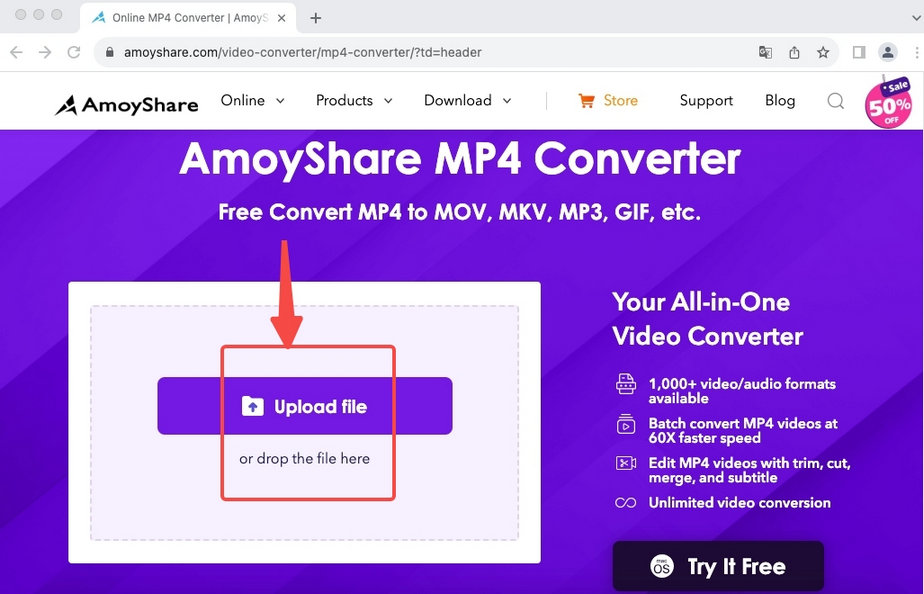
- Seleziona un formato video per iPhone come formato di output.
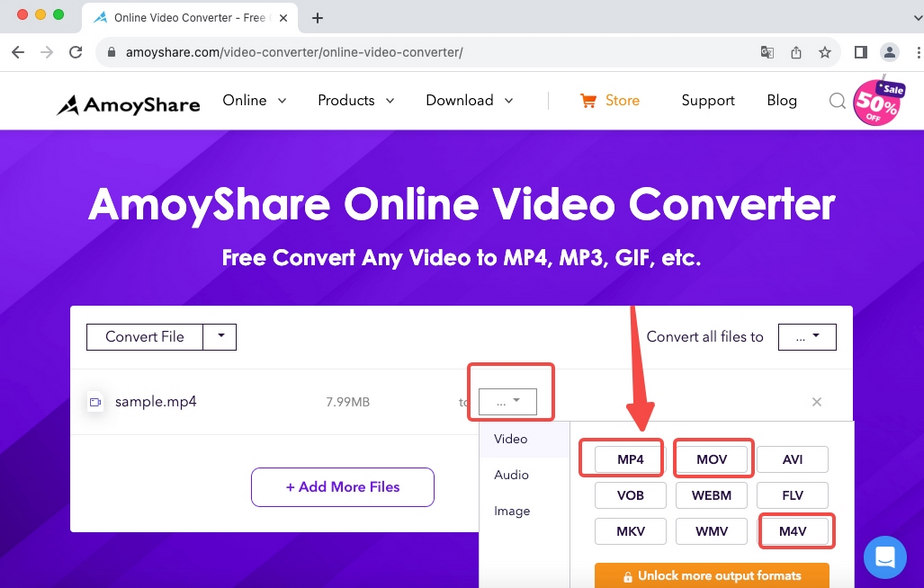
- Premi il pulsante "Converti" come passaggio finale.

Convertio
Convertio è un potente convertitore video online per iPhone, che ti consente di convertire MP4 in oltre 100 formati. Cambiare i file MP4 in video in formato MOV per iPhone è un gioco da ragazzi. Su Convertio, puoi anche provare il servizio di conversione batch online, che è comunemente considerato appannaggio dei convertitori video su PC.
Di seguito è riportato come convertire un video MP4 in iPhone in tre passaggi.
- Scegli i file da importare in Convertio.
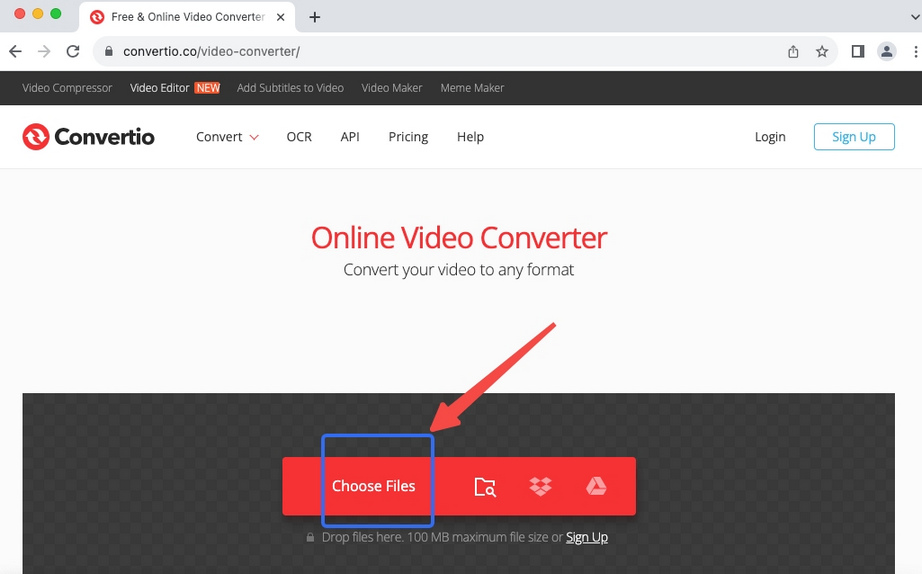
- Seleziona il formato video dell'iPhone nel menu a discesa.
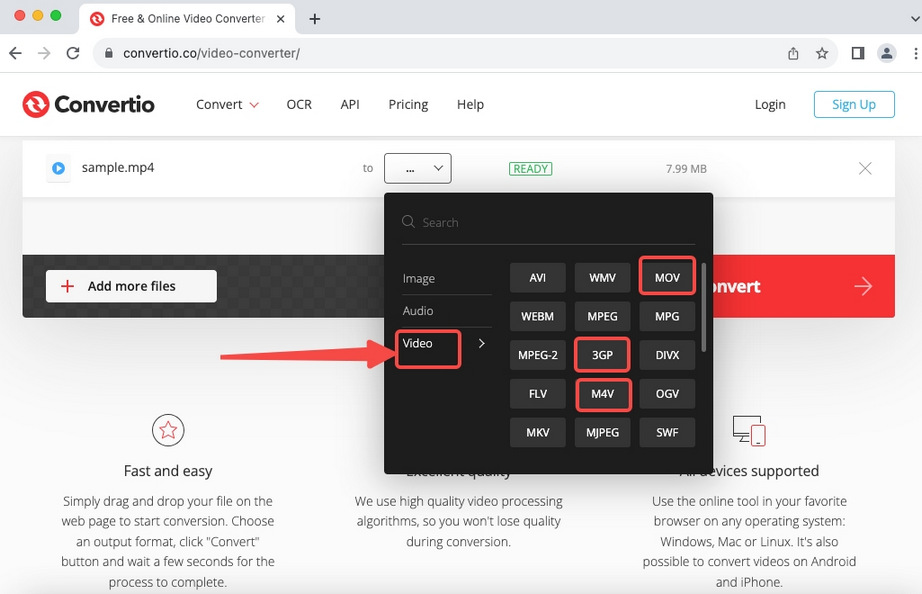
- Colpire "convertire” per iniziare.
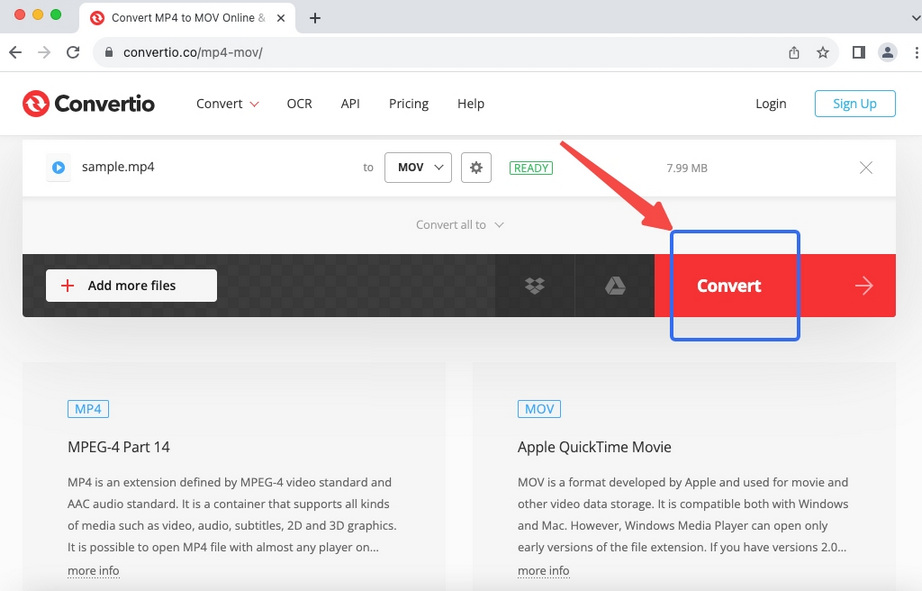
Conclusione
Riconosciamo tutti i progressi compiuti sui dispositivi Apple per migliorarne le prestazioni. Sono sulla buona strada per raggiungere la perfezione. Ma esistono ancora problemi di compatibilità da risolvere nel prossimo futuro. Al momento, devi farlo da solo. Quando i tuoi file MP4 falliscono sul tuo iPhone, il problema più grande risiede nel codec sbagliato incluso nei tuoi video MP4. La soluzione più comoda è convertire MP4 in formati compatibili con iPhone (ad esempio MOV) utilizzando un convertitore MP4 affidabile. A tal fine, BeeConverter non può essere una scelta migliore. Velocità, qualità e capacità sono ciò che puoi goderti in un unico strumento.
Video Converter
Converti video in MP4, MOV, MP3, GIF e altro
- per Windows 10/8/7
- per Mac OS X 14+
- per Android
Domande frequenti
Perché MP4 non viene riprodotto su iPhone?
Si ritiene che MP4 sia il formato video più potente, che può essere riprodotto sulla maggior parte dei dispositivi e delle piattaforme. Ma questa è solo una parte della storia. I codec all'interno di MP4 sono il fattore determinante nella riproduzione di MP4 su iPhone. È molto probabile che il tuo MP4 contenga un codec incompatibile. Per riprodurre correttamente questo video, è necessario sostituire il codec sbagliato, motivo per cui utilizzare convertitori video, come BeeConverter, è progettato. Può cambiare il tuo MP4 in formati contenitore come MOV nel suo insieme.
Quale formato video utilizza iPhone?
MOV è noto come formato video nativo per la maggior parte delle applicazioni iPhone. Altri formati di file video per iPhone includono MP4, M4V e 3GP. (Alcuni file AVI specifici codificati con M-JEPG sono supportati da iPhone.)
Come posso convertire MP4 in formato iPhone?
La soluzione immediata è chiedere assistenza a programmi desktop aggiuntivi. Uno di questi software utili è BeeConverter, che convertono i formati video MP4 in iPhone, come MOV, M4V e 3GP, a una velocità di 60x e senza compromettere la qualità.
Come convertire MP4 in MP3 su iPhone?
MP4 è un formato video, mentre MP3 è un formato audio. Convertire MP4 in MP3 su iPhone significa estrarre il flusso audio dai video. Non è un lavoro facile fare questo genere di cose senza l'aiuto di programmi di terze parti. Perciò, BeeConverter è consigliato per convertire MP4 in formati audio supportati da iPhone senza problemi.